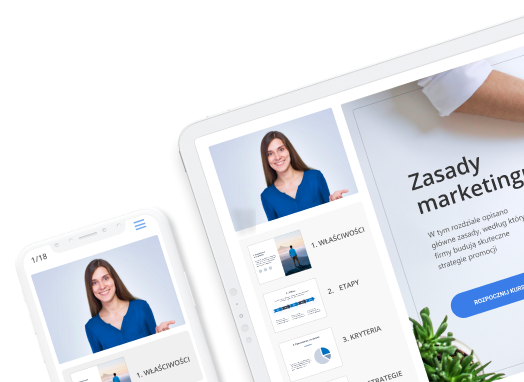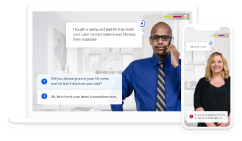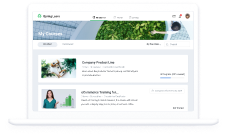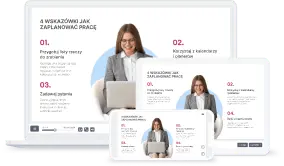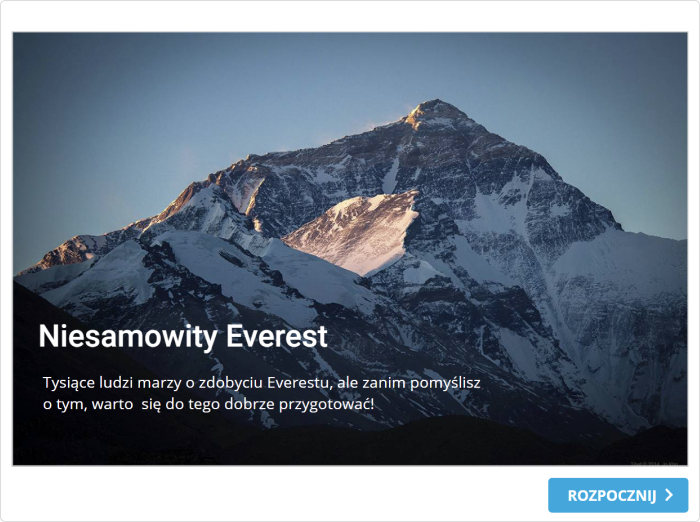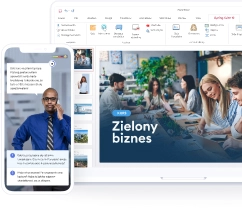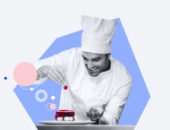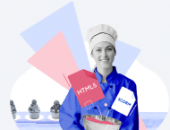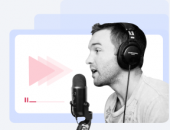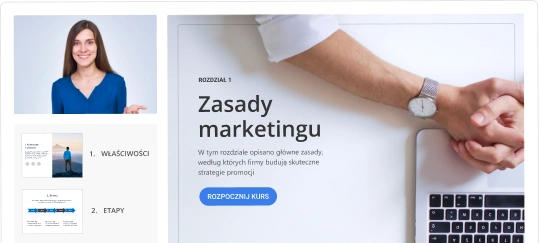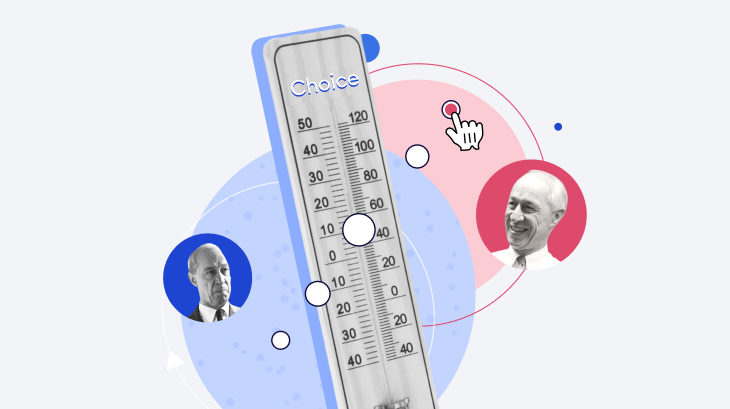
Skala Likerta w ankiecie jest skutecznym sposobem obliczenia i oceny stosunku pracownika do pracy, szkoleń, biura lub innych tematów zawodowych. W tym artykule pokażemy, jak szybko i bezproblemowo stworzyć taką ankietę online. Najpierw jednak dowiemy się, czym jest skala Likerta, jak liczyć odpowiedzi, skąd pochodzi i jaka to skala.
iSpring Suite
Sprawdź zalety ankiet ze skalą Likerta za pomocą potężnego narzędzia autorskiego.
Skala Likerta, co to jest?
Rensis Likert był psychologiem społecznym. W centrum zainteresowań Likerta znajdowało się wykorzystanie skali w ankietach. Uznał jednak, że istniejące skale, takie jak skala pozycyjna, skala nominalna czy skala interwałowa nie są wystarczające. Dlatego w swojej pracy dyplomowej skupił się na specjalnej skali, która pozwala wybrać pomiędzy więcej niż 2 odpowiedziami. Ankieta z taką skalą nazywa się ankietą ze skalą Likerta. Jakie są różnice między tego rodzaju pytaniami a pytaniami binarnymi?
Odpowiedzi na pytania binarne („tak/nie” lub „dobry/zły”) uniemożliwiają zobaczenie odczuć między „słabym” a „doskonałym”, dlatego skala Likerta ich nie zawiera.
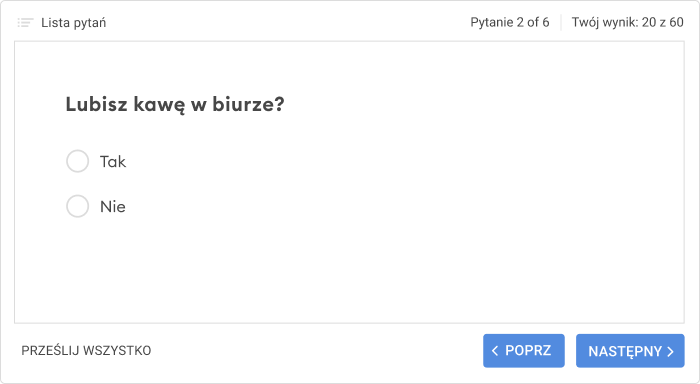
Ankieta ze skalą Likerta ma na celu dokładniejsze poznanie odczuć wypełniającego. Zazwyczaj stosowana jest skala od 1 do 5 (skala 5-stopniowa) – ankieta zawiera pytania, które mają po 5 odpowiedzi. Pięciostopniowa skala Likerta obejmuje szereg różnych postaw, od bardzo negatywnych do bardzo pozytywnych. Ważne jest, aby wiedzieć, jak obliczać wyniki, gdy zastosowana została skala Likerta, chyba że masz program, który się tym zajmie.
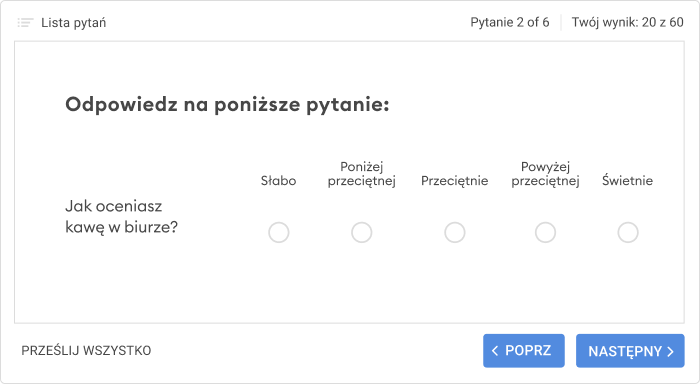
W zależności od tematu ankiety, odpowiedzi mogą odzwierciedlać poziom zadowolenia, jakości, szczęścia, trudności lub zgody, albo określać częstotliwość lub prawdopodobieństwo.
Tworzenie ankiety ze skalą Likerta: przykład i przewodnik krok po kroku
Jak zabrać się za przygotowanie ankiet ze skalą Likerta? Zrobimy to krok po kroku z iSpring Suite. Jest to narzędzie, które pomaga tworzyć quizy z ocenami i bez nich. Posiada 14 rodzajów pytań, w tym prawda/fałsz, przeciągnij i upuść, wielokrotnego wyboru, pytania z obrazkami i inne.
Tutaj możesz zobaczyć przykład każdego rodzaju pytania w quizie przygotowanym za pomocą iSpring Suite:
- Pobierz darmową wersję próbną iSpring Suite AI i zainstaluj na komputerze.
- Otwórz aplikację. W oknie QuickStart wybierz zakładkę Quizzes (Quizy) w lewym panelu. Zobaczysz dwie opcje: Graded Quizzes (Quiz z oceną) i Survey (Ankieta). Wybierz Create Graded Quiz (Quiz z oceną).
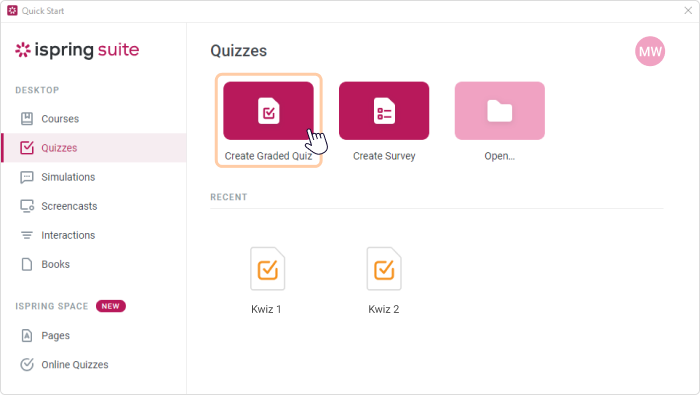
- Naciśnij przycisk Question (pytanie) na pasku narzędzi i wybierz Likert Scale (Skala Likerta).
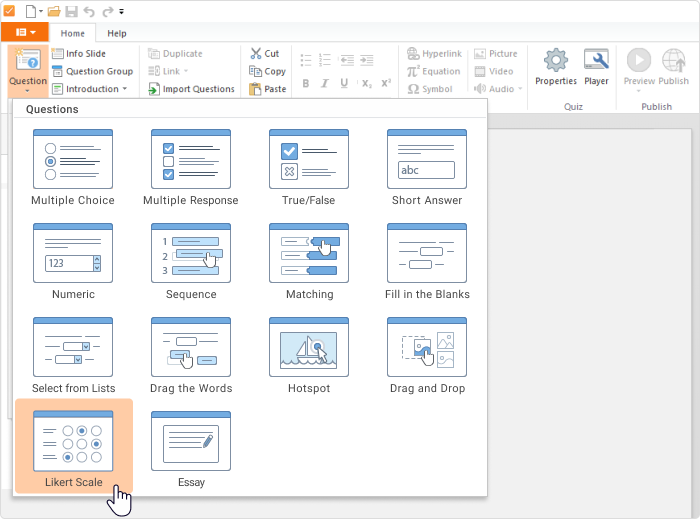
- Wpisz swoje pytania i stwierdzenia
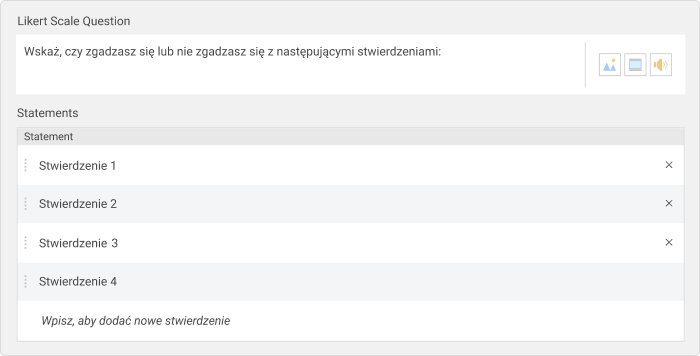
Uwaga: Jeśli potrzebujesz mniej stwierdzeń, po prostu usuń te, które nie są potrzebne. A jeśli potrzebujesz więcej, wpisz je pod ostatnim wierszem.
- Wybierz rodzaj potrzebnej skali.
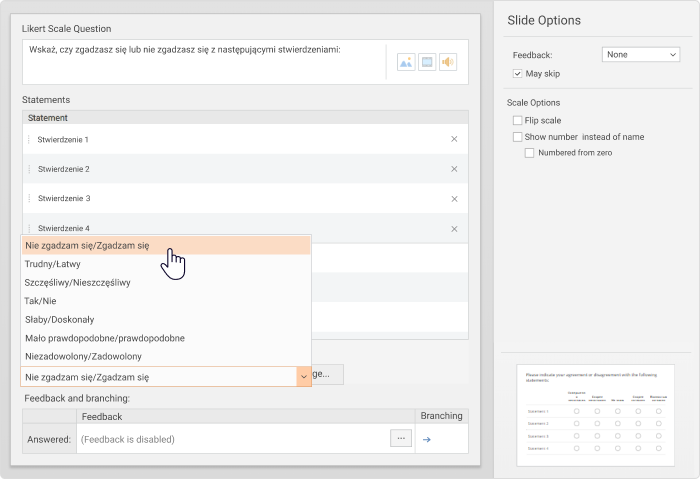
- A teraz spójrz na prawą stronę ekranu. W tym miejscu możliwa jest zmiana opcji skali. Naciśnij Flip scale (Odwróć skalę), jeśli chcesz, aby odpowiedzi były stopniowane w przeciwną stronę. I kliknij Show numbers instead of names (Pokaż liczby zamiast nazw), jeśli chcesz zobaczyć odpowiedzi liczbowe.
- OK, teraz jesteś gotowy opublikować swój quiz. Kliknij Publish (Opublikuj) i wybierz, dokąd chcesz wyeksportować swoją ankietę ze skalą Likerta. Do wyboru masz swój komputer, LMS lub iSpring Learn LMS.
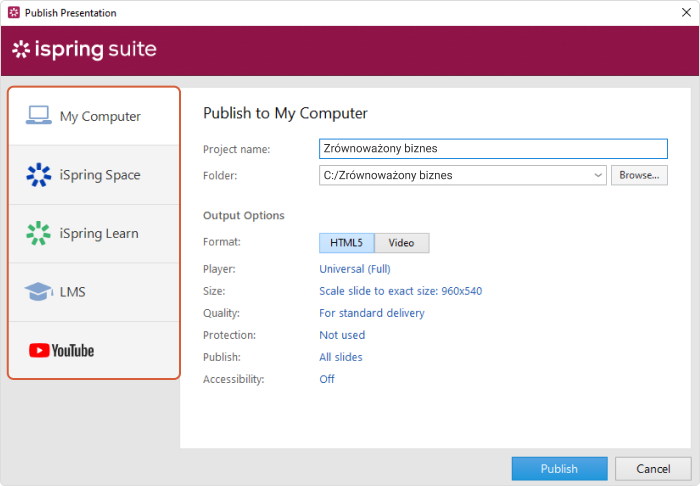
Gratulacje! Stworzyłeś swoją pierwszą ankietę ze skalą Likerta.
Wskazówki, jak zwiększyć skuteczność ankiet ze skalą Likerta
Ankieta ze skalą Likerta jest narzędziem i jak w przypadku każdego narzędzia, potrzebne jest doświadczenie, aby skutecznie z niej korzystać. Oto kilka praktycznych wskazówek.
Skup się na jednym temacie
Wyniki badań ankietowych ze skalą Likerta będą dokładniejsze, jeśli znajdzie się w nich kilka stwierdzeń/pytań na ten sam temat. Na przykład, stworzyłeś e-kurs i celem badania jest dowiedzenie się, co myślą o nim Twoi pracownicy. Zamiast pytać “Jak Ci się podobał ten e-kurs?” a po odpowiedzi przechodzić do kolejnego tematu, postaw na zestaw pytań.
- Czy zawartość szkolenia spełniła Twoje oczekiwania?
- Czy nauczyłeś się czegoś nowego?
- Jak oceniasz jakość szkolenia?
- Czy uważasz, że szkolenie jest przydatne?
Dzięki temu uzyskane odpowiedzi zagwarantują ocenę w oparciu o różne pytania, a wyniki badania będą bardziej wiarygodne.
Bądź konkretny
Nie pytaj pracowników “Jak bardzo jesteś zadowolony z biura?” – ponieważ takie pytanie dotyczy wielu czynników – pytaj o konkrety, na przykład:
- Czy lubisz swoje miejsce pracy?
- Czy smakuje Ci kawa?
- Czy podobają Ci się kwiaty w biurze?
- Czy uważasz, że temperatura jest odpowiednia?
- W zeszłym tygodniu w biurze wprowadzono nowe zasady. Co o nich myślisz?
Im bardziej konkretne pytanie, tym dokładniejsze i cenniejsze dane otrzymasz.
Wykorzystuj pytania
Stwierdzenia są zbyt mocne. Istnieje zjawisko efektu respondenckiego, co oznacza, że ludzie mają tendencję do zgadzania się ze stwierdzeniami. Jeśli więc chcesz dowiedzieć się, co tak naprawdę myślą na dany temat pracownicy, zadaj pytania. Na przykład, zamiast mówić „Jesteś zadowolony z czystości terenu firmy”, spróbuj „W jakim stopniu jesteś zadowolony z czystości terenu firmy?”
Wnioski
Teraz już wiesz, jak wygląda tworzenie ankiet ze skalą Likerta i jak sprawić, aby były skuteczniejsze. Aby sprawdzić wszystkie te wskazówki w praktyce i stworzyć własną ankietę ze skalą, możesz wypróbować narzędzie autorskie iSpring Suite. Dostępna jest darmowa wersja próbna iSpring Suite, z której można korzystać przez 14 dni. Zainstaluj ją i od razu zacznij tworzyć świetne quizy, kursy online, ankiety ze skalą Likerta, screencasty, symulacje dialogów i inne!
Szybki zestaw narzędzi do tworzenia kursów
Twórz kursy i testy online w rekordowym czasie